点心桌面包含了多项人性化的设计,在日常操作使用中可以为用户带来不少便利。
桌面编辑模式
长按桌面程序图标或空白处,可以打开编辑模式。这时桌面应用和小插件图标左上角会出现一个“-”标记,点击则可以从桌面删除。这个设计方便了一次删除多个桌面程序图标,免去了多次长按的麻烦。编辑模式最下方会显示常用操作,如修改壁纸、添加快捷方式、添加小部件和文件夹等。滑动最下方的工具栏还可以进行更多操作,如编辑桌面主功能键及添加或删除桌面等。

桌面编辑模式(TechWeb配图)

最多支持9屏桌面(TechWeb配图)
只需一次长按即可进入的桌面编辑模式中,用户可以对桌面进行各种编辑操作,相对集中的操作避免了反复长按。编辑完成后按返回键可以退出编辑模式。
快捷创建文件夹
拖动桌面图标,使其与另一图标重叠,就可以快速创建一个文件夹。相比传统信件文件夹再分别将图标拖进去的操作,这个设计无疑节省了相当多的时间。并且点心桌面支持文件夹缩略图显示,用户可以不必打开文件夹就看到文件夹中最上方的四个程序图标。

快捷创建文件夹(TechWeb配图)
快速删除软件
在程序抽屉中长按程序图标,会弹出操作选择菜单,用户可以拖动软件图标至左边的垃圾箱处来快速删除该软件。相比层层打开设置-应用程序-管理应用程序来删除软件,这个设定显然方便的多。拖动软件图标到右侧的小房子处,则可以在桌面上设置快捷方式。

快速删除软件(TechWeb配图)
(责任编辑:liuweiwei)